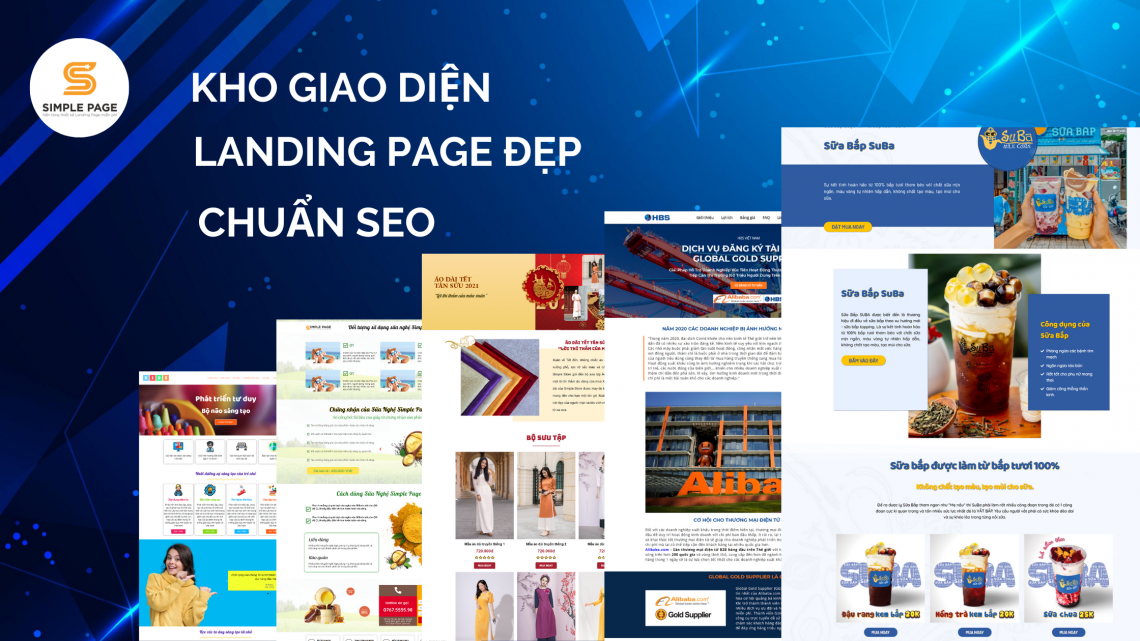Khi đang lướt web mà gặp quảng cáo thì chắc hẳn trong chúng ta ai cũng thấy không thoải mái đúng không nào? Sau đây là những cách chặn các quảng cáo trên Chrome cho điện thoại và máy tính hiệu quả. Cùng theo dõi nhé!
Cách chặn các quảng cáo trên Chrome từ điện thoại
Cách 1: Sử dụng menu cài đặt trên điện thoại:
Bước 1: Mở trình duyệt Google Chrome trên điện thoại của bạn.
Bước 2:Nhấn vào biểu tượng ba chấm ở góc trên bên phải của trình duyệt và chọn “Cài đặt”.
Bước 3: Trong phần “Cài đặt trang web”, bạn sẽ thấy mục “Cửa sổ Bật lên” và “Quảng cáo”.
Chọn vào mỗi mục để tiếp tục.
-
- Trong mục “Cửa sổ Bật lên”, chuyển công tắc sang vị trí “Tắt” để chặn cửa sổ bật lên không mong muốn.
- Trong mục “Quảng cáo”, bạn cũng chuyển công tắc sang vị trí “Tắt” để chặn quảng cáo hiển thị trên trang web.
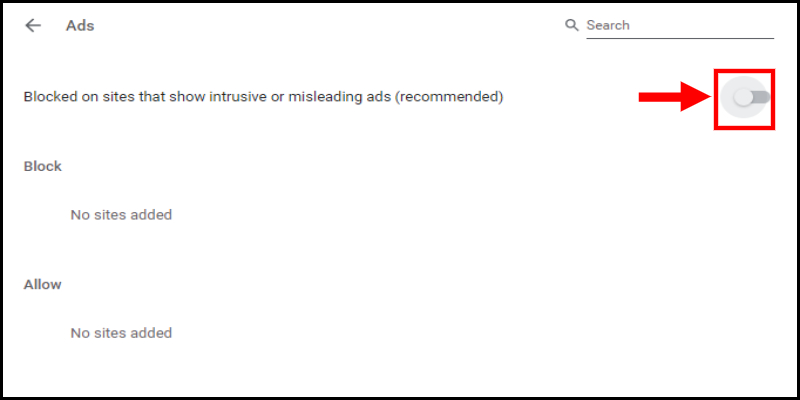
Cách 2: Sử dụng chế độ tiết kiệm dữ liệu trên điện thoại:
Chế độ Tiết kiệm dữ liệu (Data Saver) trên trình duyệt Google Chrome giúp người dùng chặn các trang quảng cáo gây khó chịu trong quá trình sử dụng. Đồng thời, giúp tối ưu hóa việc sử dụng dữ liệu để duyệt web mượt mà hơn.
Bước 1: Mở trình duyệt Google Chrome trên điện thoại của bạn.
Bước 2: Nhấn vào biểu tượng ba chấm ở góc trên bên phải của trình duyệt và chọn “Cài đặt”.
Bước 3: Bật chế độ Data Saver: có 2 cách
-
- Trong mục “Tiết kiệm dữ liệu”, bạn chọn “Tiết kiệm dữ liệu”.
- Bật công tắc chế độ Tiết kiệm dữ liệu để kích hoạt tính năng.
Cách 3: Sử dụng chế độ Lite Mode:
Chế độ Lite Mode (Chế độ thu gọn) là một tính năng trên trình duyệt Google Chrome. Giúp tăng tốc độ tải trang web và giảm lượng dữ liệu tiêu thụ, đồng thời cũng có thể làm giảm số lượng quảng cáo xuất hiện.
Bước 1: Mở trình duyệt Google Chrome trên điện thoại của bạn.
Bước 2: Nhấn vào biểu tượng ba chấm ở góc trên bên phải của trình duyệt và chọn “Cài đặt”.
Bước 3: Bật chế độ Lite Mode:
-
- Trong mục “Tiết kiệm dữ liệu”, bạn chọn “Chế độ thu gọn”.
- Bật công tắc để kích hoạt chế độ Lite Mode.
 Cách chặn quảng cáo Chrome PC
Cách chặn quảng cáo Chrome PC
Bước 1: Mở trình duyệt Google Chrome trên máy tính của bạn.
Bước 2: Chọn biểu tượng nút 3 chấm tại góc phải màn hình => Chọn mục Settings (Cài đặt)
Bước 3: Chọn Nâng cao
Bước 4: Chọn mục Quyền riêng tư và bảo mật (Privacy and security) => Site Settings (Cài đặt trang web).
Bước 5: Chọn mục Ads (Quảng cáo) tại gần cuối trang.
Bước 6: Trên màn hình sẽ hiển thị dòng Allowed, bên cạnh có công tắc màu xanh. Công tắc này cho biết trình duyệt Chrome đang cho phép hiển thị quảng cáo.
Nhấn gạt công tắc này để chuyển sang màu xám để tắt quảng cáo.
Bước 7: Trên trang Settings page, bạn tìm và chọn mục [Pop-ups and redirects]. Nếu hiển thị ở trạng thái tắt, sẽ có màu xám để biểu thị rằng Chrome đã chặn hầu hết quảng cáo pop-up.
Dùng phần mềm chặn quảng cáo
Phần mềm chặn quảng cáo trên máy tính
- AdGuard
- uBlock Origin
- Ghostery
- AdLock
- Privacy Badger
 Phần mềm chặn quảng cáo trên điện thoại
Phần mềm chặn quảng cáo trên điện thoại
- AdLock
- AdAway
- Firefox Focus
=>>>Xem thêm: Top 6 công ty chạy quảng cáo Google Ads uy tín nhất hiện nay
Trên đây là những cách chặn các quảng cáo trên Chrome cho điện thoại và máy tính hiệu quả. Hy vọng bạn sẽ thích bài viết này. Hãy theo dõi thêm các bài viết khác của Simple Page nhé.

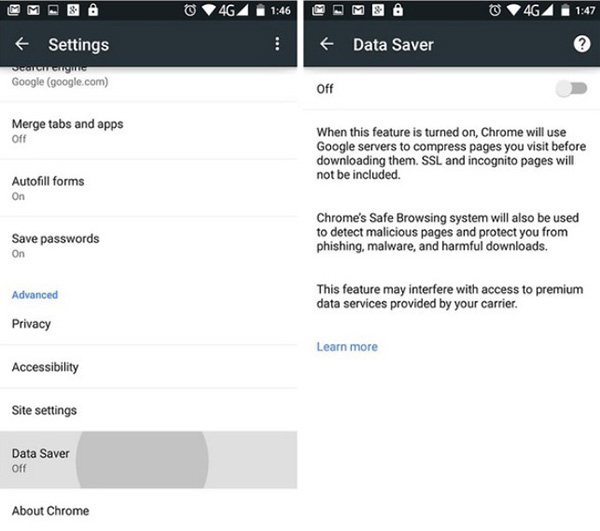
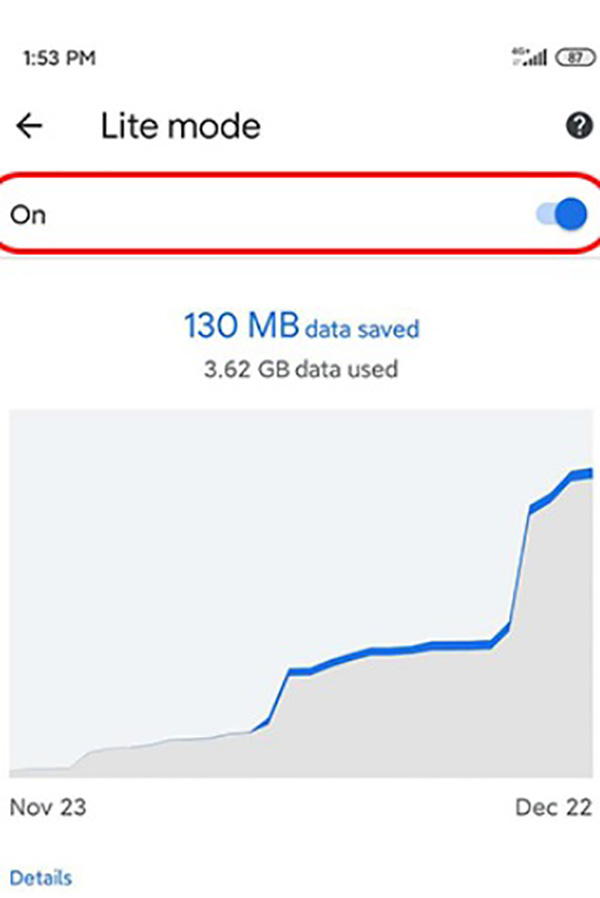 Cách chặn quảng cáo Chrome PC
Cách chặn quảng cáo Chrome PC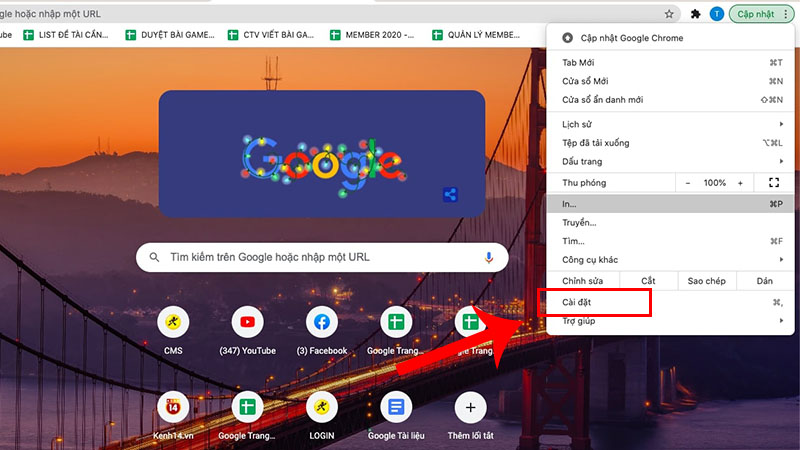
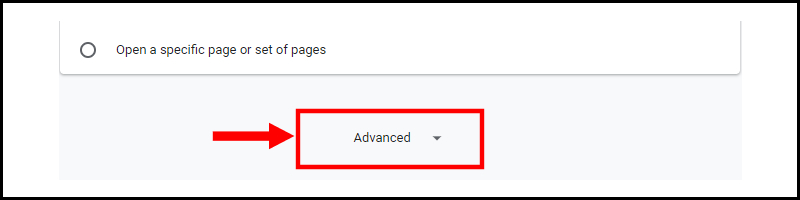
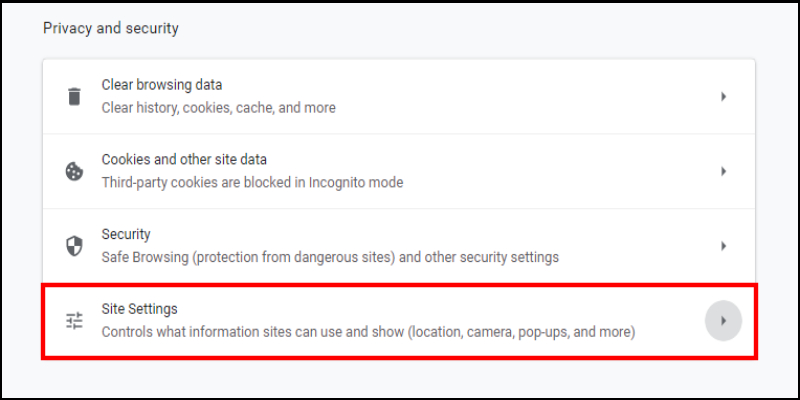
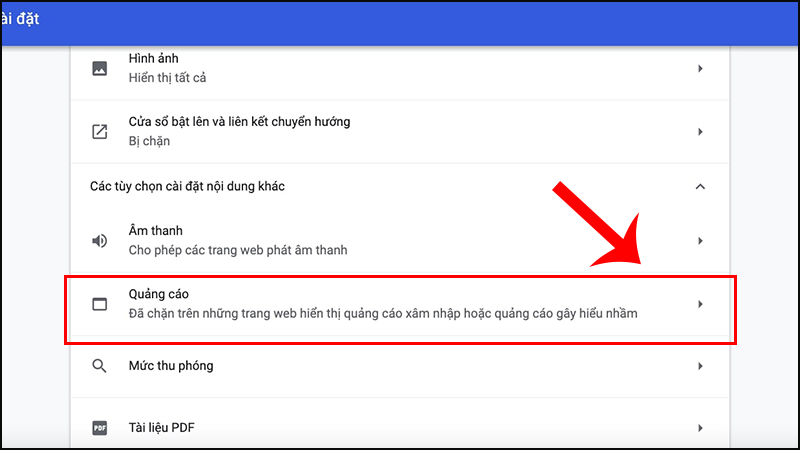
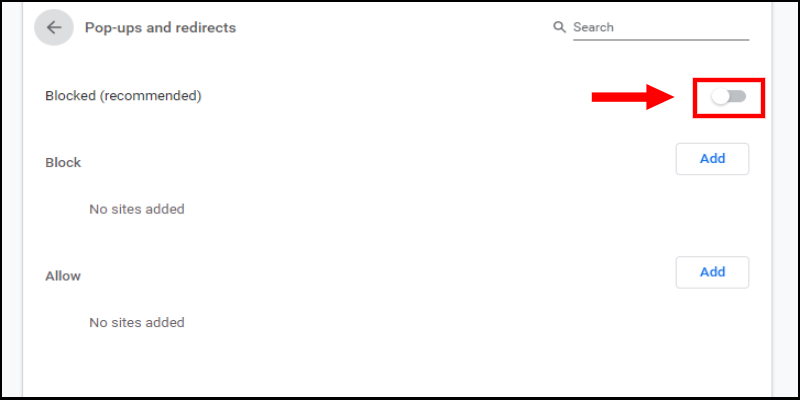
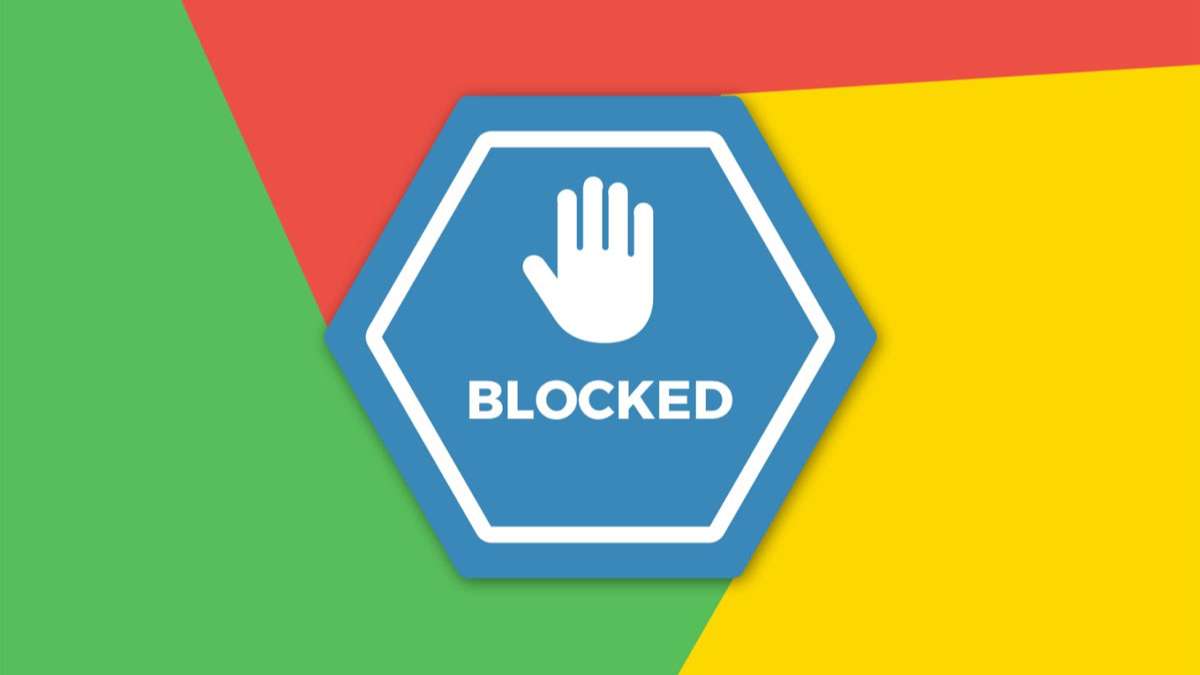 Phần mềm chặn quảng cáo trên điện thoại
Phần mềm chặn quảng cáo trên điện thoại